apagado y encendido aleatoriamente
no acaba de arrancar
iPhone 5, iOS 10.3
🎉Presentando la nueva función en La Comunidad. ¡Votos!🎉
¿Alguien te ayudó o alguna respuesta o Sugerencia de Usuarios permitió resolver tu problema? Selecciona la flecha que apunta hacia arriba para votar a favor. Tus comentarios sirven de ayuda para otras personas. Obtén más información sobre cuándo debes votar a favor: Vota en la Comunidad de soporte de Apple.
¿Alguien te ayudó o alguna respuesta o Sugerencia de Usuarios permitió resolver tu problema? Selecciona la flecha que apunta hacia arriba para votar a favor. Tus comentarios sirven de ayuda para otras personas. Obtén más información sobre cuándo debes votar a favor: Vota en la Comunidad de soporte de Apple.
no acaba de arrancar
iPhone 5, iOS 10.3
Hola VKJ!!
Veo en tu perfil que tienes un iPhone 5 con iOS 10 y entiendo que se reinicia constantemente. Si es así, prueba de hacerle un reincido forzado, a ver si reacciona: mantén pulsados los botones de activación/reposo y el botón de inicio durante al menos diez segundos, hasta que veas el logotipo de Apple.
Si sigue sin reaccionar, restáuralo con iTunes en modo recuperación:

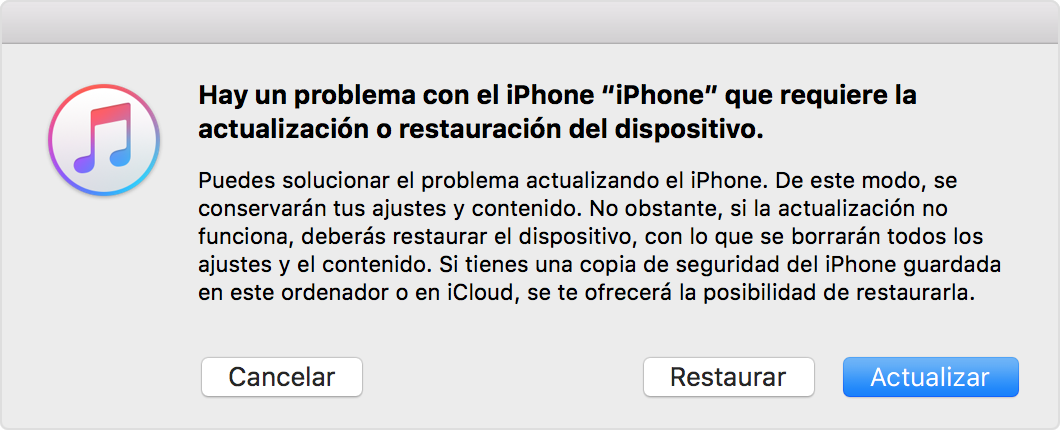
iTunes descargará el software del dispositivo. Si tarda más de 15 minutos, el dispositivo saldrá del modo de recuperación y tendrás que repetir los pasos 2 y 3.
Si tienes dificultades, contacta con el soporte técnico de Apple para obtener ayuda. Desde este enlace puedes hablar con ellos: Contactar con el Soporte técnico de Apple. Escoge tu región en la zona inferior de la página. Y aquí: Ponerse en contacto con Apple, están los teléfonos del soporte técnico de Apple en todo el mundo. Llama al más cercano a tu región.
Ya nos contarás que tal te ha ido.
Saludos!!
Hola VKJ!!
Veo en tu perfil que tienes un iPhone 5 con iOS 10 y entiendo que se reinicia constantemente. Si es así, prueba de hacerle un reincido forzado, a ver si reacciona: mantén pulsados los botones de activación/reposo y el botón de inicio durante al menos diez segundos, hasta que veas el logotipo de Apple.
Si sigue sin reaccionar, restáuralo con iTunes en modo recuperación:

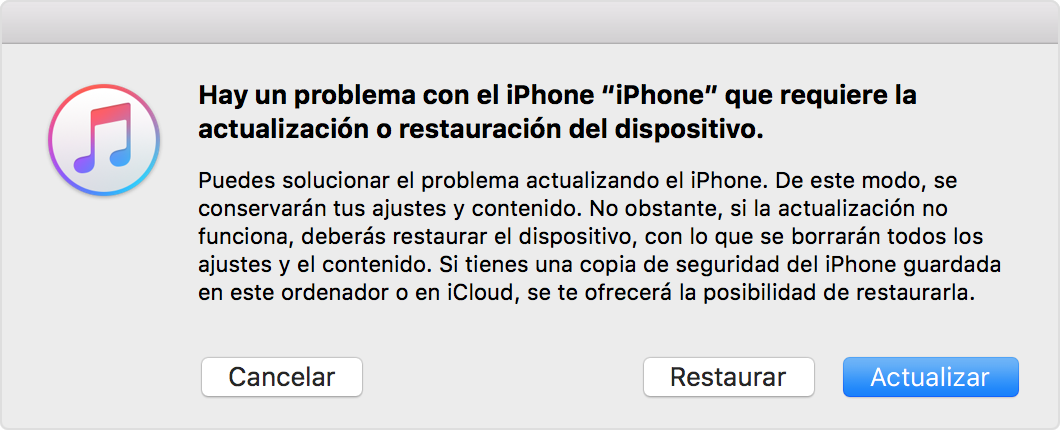
iTunes descargará el software del dispositivo. Si tarda más de 15 minutos, el dispositivo saldrá del modo de recuperación y tendrás que repetir los pasos 2 y 3.
Si tienes dificultades, contacta con el soporte técnico de Apple para obtener ayuda. Desde este enlace puedes hablar con ellos: Contactar con el Soporte técnico de Apple. Escoge tu región en la zona inferior de la página. Y aquí: Ponerse en contacto con Apple, están los teléfonos del soporte técnico de Apple en todo el mundo. Llama al más cercano a tu región.
Ya nos contarás que tal te ha ido.
Saludos!!
apagado y encendido aleatoriamente